3 طرق مجانية لنقل قائمة تشغيل Spotify إلى Tidal [2025]
يتيح Spotify للمستخدمين الوصول إلى مكتبة الموسيقى الخاصة به من خلال حسابات مجانية أو مدفوعة. ومع ذلك، لا يزال Spotify يفتقر إلى الصوت عالي الدقة. الحد الأقصى لمعدل البت الذي يمكنك بثه على Spotify هو 320 كيلوبت في الثانية، وهو متاح فقط لـ Spotify Premium. إذا كنت تريد جودة صوت أفضل، فعليك أن تبحث في Tidal.
توفر تقنية HiFi من Tidal وخطة Plus الخاصة بها صوتًا غير مضغوط بسرعة 1411 كيلوبت في الثانية على الأقل بصيغة FLAC. إذا كنت من مستخدمي Spotify، أعتقد أنك تفضل تبديل خدمة Spotify إلى Tidal للحصول على جودة صوت جيدة. ولكن من المتعب البدء في إنشاء قائمة التشغيل الخاصة بك على Tidal مرة أخرى. هل يمكنني استيراد قائمة تشغيل Spotify إلى Tidal مرة واحدة؟ هنا، سوف نرشدك إلى الطرق المختلفة الممكنة لذلك نقل قائمة تشغيل Spotify إلى Tidal. يمكنك الاختيار من بين تلك الخيارات التي تناسبك.
دليل المحتويات الجزء 1. هل يستحق التبديل من Spotify إلى Tidal؟الجزء 2. نقل قوائم تشغيل Spotify إلى Tidal على نظامي Mac/Windowsالجزء 3. نقل قوائم تشغيل Spotify إلى Tidal Onlineالجزء 4. نقل قوائم تشغيل Spotify إلى Tidal على iOS/Androidالجزء 5. لتلخيص
الجزء 1. هل يستحق التبديل من Spotify إلى Tidal؟
يعد كل من TIDAL وSpotify من بين أفضل خدمات بث الموسيقى، ولكن الفرق الرئيسي بين الاثنين هو جودة الموسيقى. تعمل تدفقات Spotify بأربعة معدلات ضغط: 24 كيلوبت في الثانية، و96 كيلوبت في الثانية، و160 كيلوبت في الثانية، و320 كيلوبت في الثانية. ويتم تقديم الحد الأقصى لمعدل البت لـ بريميوم فقط (10.99 دولارًا شهريًا على الأقل). وعلى النقيض من ذلك، فإن جودة صوت Tidal رائعة حقًا. يمكنك البث بجودة القرص المضغوط بسرعة 1411 كيلوبت في الثانية على فئة "HiFi" (10.99 دولارًا شهريًا). ال "هاي فاي بلس" الاشتراك (19.99 دولارًا شهريًا) يتدفق بسرعة مذهلة تبلغ 9216 كيلوبت في الثانية. يدعم Tidal HiFi Plus أيضًا Dolby Atmos وSony 360 Audio.
لذا، إذا جاز التعبير، يتمتع Tidal بجودة صوت أفضل بكثير من Spotify، خاصة إذا كان المستخدمون يبحثون عن مقطوعة موسيقية عالية الدقة. يمكنك أيضًا تقدير ذلك عند بدء تشغيل Tidal Music باستخدام مكبر صوت خارجي، ويمكنك تمييز الفرق في جودة الصوت. لذا، أعتقد أن الأمر يستحق التبديل من Spotify إلى Tidal إذا كنت تبحث عن جودة صوت أفضل.
قبل التبديل إلى خدمة Tidal، يجب عليك عمل نسخة احتياطية لقوائم تشغيل Spotify الخاصة بك أولاً ثم استيرادها إلى Tidal. يستغرق الأمر وقتًا لإعادة إنشاء قوائم التشغيل الخاصة بك على خدمة موسيقى جديدة. العودة إلى السؤال إذن، كيفية نقل قائمة تشغيل Spotify إلى Tidal؟
الجزء 2. نقل قوائم تشغيل Spotify إلى Tidal على نظامي Mac/Windows
الطريقة الأولى لاستيراد قوائم تشغيل Spotify إلى Tidal هي تنزيلها على الكمبيوتر المحلي لمزامنتها مع أي مكان تريده. لا يمكن استخدام هذه الطريقة لمزامنة قوائم تشغيل Spotify مع Tidal فحسب، بل تمنحك أيضًا خيارًا حكيمًا للاستماع إلى أغاني Spotify في وضع عدم الاتصال. تحت صالح أ ميوزيك سوفت Spotify Music Converter، ستحصل على ملفات موسيقى Spotify حقيقية ويمكنك نقلها إلى أي جهاز لتشغيلها.
السبب وراء كون هذا البرنامج هو ما تحتاجه هو أنه يزيل أيضًا حماية DRM المشفرة في كل أغنية من أغاني Spotify والمسؤولة عن سبب صعوبة نقل قوائم التشغيل إلى خدمات أو أجهزة أخرى. بمجرد إزالة هذا التشفير، سيكون من الأسهل عليك نقل قائمة تشغيل Spotify إلى Tidal أو في أي مكان. علاوة على ذلك، فإن الشيء الجيد في هذا، هو أنه يمكنك الاحتفاظ بالأغاني المحولة بقدر ما تريد حتى لو لم يكن لديك اشتراك.
مصمم لكل مستخدم Spotify Premium أو مستخدم مجاني للتنزيل والتنزيل تحويل أغاني Spotify إلى MP3صيغ MP4 وAAC وFLAC وWAV وAIFF بسرعة 5X. لا حاجة لاستخدام عميل Spotify، سيتم تنزيل الأغاني على أجهزة الكمبيوتر التي تعمل بنظام Windows أو Mac باستخدام مشغل الويب Spotify المدمج في AMusicSoft. وبصرف النظر عن ذلك، فإنه يحتفظ بعلامة ID3 بالإضافة إلى البيانات الوصفية، حتى تتمكن من الاحتفاظ بمساراتك منظمة بعد التحويل مباشرة. لذا، إذا كنت تريد تجربة هذه الأداة المذهلة بنفسك، فما عليك سوى زيارة موقعها الرسمي وتنزيل برنامج التثبيت الخاص بها هناك.
قم بتنزيل قائمة تشغيل Spotify للمزامنة مع Tidal
الخطوة الأولى: قم بتشغيل برنامج AMusicSoft على جهاز الكمبيوتر الخاص بك، وقم بتسجيل الدخول إلى حساب Spotify الخاص بك. انتقل إلى مكتبة الموسيقى الخاصة بك. حدد الأغاني التي تريد تحويلها إما عن طريق السحب والإفلات.

الخطوة الأولى: اختر تنسيق الصوت الذي تريده، ومسار الوجهة حيث تريد حفظ النسخة الإلكترونية من ملفات الموسيقى.

الخطوة الأولى: بمجرد أن تكون راضيًا عن الأغاني المحددة والتنسيق، يمكنك بدء عملية التحويل بالنقر فوق الزر "تحويل". يعتمد وقت التحويل على عدد الملفات التي قمت بتحويلها.

قم بتحميل قائمة تشغيل Spotify التي تم تنزيلها إلى Tidal
ابحث عن الملف على جهاز الكمبيوتر الخاص بك. يمكنك الآن تحميلها على Tidal الخاص بك بمساعدة TuneMyMusic. سيتم إدراج جميع الخطوات المتعلقة بكيفية استخدام TuneMyMusic أدناه. يمكنك متابعته لنقل قائمة تشغيل Spotify إلى Tidal.
الخطوة الأولى: توجه إلى Tunmymusic.com على متصفح الويب الخاص بك.
الخطوة الأولى: انقر فوق "لنبدأ" في الصفحة الرئيسية.
الخطوة الأولى: ستظهر لك قائمة بالموسيقى، اختر "تحميل ملف".
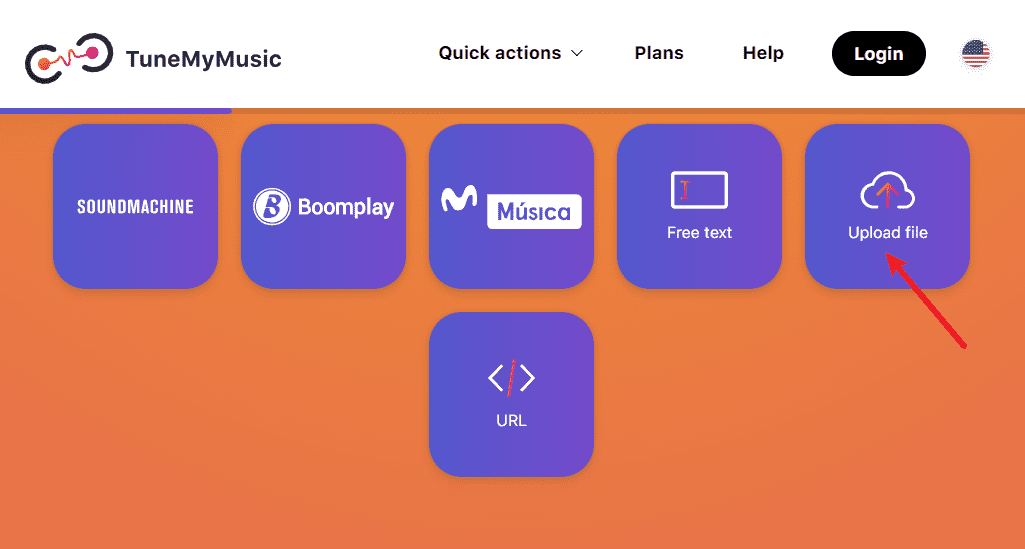
الخطوة الأولى: قم بتحميل قوائم تشغيل Spotify المحولة.
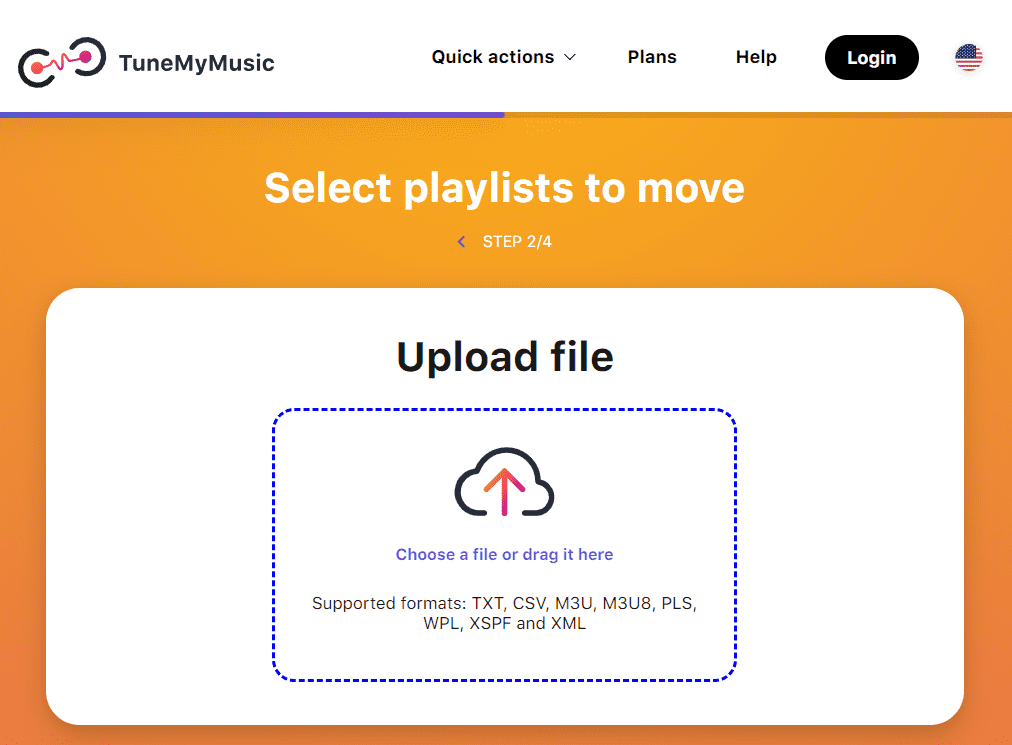
الخطوة الأولى: بعد ذلك، يمكنك أخيرًا الاستمتاع بقائمة تشغيل Spotify الخاصة بك على Tidal مجانًا! في نفس الوقت مع موسيقى رائعة عالية الجودة يمكنك الاستماع إليها في أي وقت وفي أي مكان.
نصيحة: بامكانك ايضا نقل قائمة تشغيل Spotify المحولة إلى Apple Music عبر لحن الموسيقى الخاصة بي.
الجزء 3. نقل قوائم تشغيل Spotify إلى Tidal Online
الطريقة الثانية لنقل قائمة تشغيل Spotify إلى Tidal عبر الإنترنت هي استخدام Soundiiz. يمكن أن يوفر لك هذا النقل عبر الإنترنت المتاعب وكذلك وقت نقل قائمة التشغيل المفضلة لديك من منصة بث إلى أخرى لأن Soundiiz هو الشخص الذي سيقوم بذلك نيابةً عنك! يدعم Soundiiz في الواقع أكثر من 25 خدمة موسيقية مثل Spotify وApple Music وTidal وQobuz وDeezer وSoundCloud والمزيد! هذا يعني أن لديك العديد من الخيارات التي يمكنك الاختيار من بينها. اتبع الآن هذه الخطوات لنقل قائمة تشغيل Spotify الخاصة بك إلى Tidal باستخدام Soundiiz عبر الإنترنت.
الخطوة الأولى: قم بتسجيل الدخول إلى حساب Soundiiz الخاص بك. أنشئ أو اشترك إذا لم يكن لديك حساب بعد.
الخطوة الأولى: بعد ذلك، ابحث عن Spotify من خدمات بث الموسيقى المدرجة في الشريط الجانبي.
الخطوة الأولى: بعد ذلك ، اختر قائمة تشغيل Spotify المفضلة لديك أو المفضلة التي تفضلها أو تفضل استيرادها إلى TIDAL.
الخطوة الأولى: بعد ذلك ، يجب عليك تعيين TIDAL باعتباره النظام الأساسي الذي تريد نقل قائمة التشغيل المحددة إليه.
الخطوة الأولى: أخيرًا ، دع Soundiiz يقوم بعمله! إنه سهل على هذا النحو.
بعد الانتهاء من اتباع الخطوات المذكورة أعلاه، يمكن الآن الوصول إلى مسارات Spotify الخاصة بك أيضًا على حساب Tidal الخاص بك. يمكنك الآن الاستماع بحرية وقضاء وقت ممتع في الاستماع إلى الموسيقى الخاصة بك في تجربة عالية الجودة. سنناقش في القسم التالي طريقة أخرى يمكن أن تساعدك في نقل قوائم تشغيل Spotify إلى Tidal باستخدام جهاز محمول، لذا استمر في القراءة.
الجزء 4. نقل قوائم تشغيل Spotify إلى Tidal على iOS/Android
بالإضافة إلى الطريقتين المذكورتين أعلاه، هناك أيضًا خدمات أو تطبيقات متاحة على هواتفك المحمولة يمكنها مساعدتك في نقل قائمة تشغيل Spotify إلى Tidal. لتسهيل الأمر عليك، أدرجت أدناه اثنين من التطبيقات المفيدة التي أوصي بها، والتي يمكنك من خلالها محاولة استيراد قائمة التشغيل أو المفضلة لديك إلى Tidal من Spotify الخاص بك.
1. FreeYourMusic (لأنظمة iOS/Android)
يعد FreeYourMusic أحد التطبيقات المجانية التي يمكن أن تساعدك على استيراد قائمة تشغيل Spotify إلى Tidal أو حتى إذا قررت استخدام خدمات الموسيقى الأخرى. هذا التطبيق متوافق مع كل من أجهزة iOS وAndroid مما يعني أنه لا داعي للقلق بشأن الجهاز الذي تستخدمه.
2. Songshift (فقط لنظام iOS)
تطبيق آخر مفيد يمكنك تجربته هو Songshift. ومع ذلك، على عكس تطبيق FreeYourMusic، فإن تطبيق Songshift متاح فقط لمستخدمي iOS، ويمكنك استخدامه إذا كنت تريد نقل قوائم تشغيل Spotify إلى Tidal على جهاز iPad أو iPhone الخاص بك دون عناء. يرى كيفية نقل موسيقى Spotify إلى iPad >>

الجزء 5. لتلخيص
يقدم كل من Spotify وTidal إمكانات مماثلة لبث الموسيقى، ومع ذلك، للوصول إلى مسارات بجودة الأقراص المضغوطة أو الصوت عالي الدقة، يمكنك التبديل إلى Tidal. نحن هنا إذن. الجزء المهم قبل بدء حساب Tidal الخاص بك هو نقل قوائم التشغيل الخاصة بك المنسقة بعناية من Spotify إلى Tidal. لحسن الحظ، هناك عدد قليل من الخدمات التي يمكن أن تساعدك في نقل قائمة تشغيل Spotify إلى Tidal أ ميوزيك سوفت Spotify Music Converter بطرق عدة. يمكن أن يكون هذا البرنامج مفيدًا خاصةً إذا كان عليك تحويل الأغاني إلى تنسيقات مختلفة، وإزالة إدارة الحقوق الرقمية (DRM)، وكذلك حتى تتمكن من نقل موسيقى Spotify إلى أجهزة أخرى.
الناس اقرأ أيضا
- انقل Spotify Music إلى Eclipse Fit Clip MP3 Player
- أفضل 4 برامج تنزيل لقائمة تشغيل Spotify عبر الإنترنت لنظامي التشغيل Windows وMac
- الدليل التفصيلي حول كيفية تصدير قائمة تشغيل Spotify
- تعرف على كيفية تشغيل Spotify على Xbox One من هنا
- كيفية تشغيل موسيقى Spotify على Fitbit Versa: دليل لك
- طرق حول كيفية تشغيل Spotify على Apple TV
- قم بتشغيل موسيقى Spotify على Samsung Gear S3: هل يمكنني القيام بذلك؟
روبرت فابري هو مدون متحمس، ومهتم بالتكنولوجيا، وربما يمكنه أن يلوثك من خلال مشاركة بعض النصائح. كما أنه شغوف بالموسيقى وكتب لموقع AMusicSoft حول هذه الموضوعات.